- Autor Jason Gerald [email protected].
- Public 2024-01-15 08:13.
- Última modificación 2025-01-23 12:16.
Este artículo le enseña cómo agregar encabezados de columna a una hoja de cálculo de Google Sheet en una computadora.
Paso
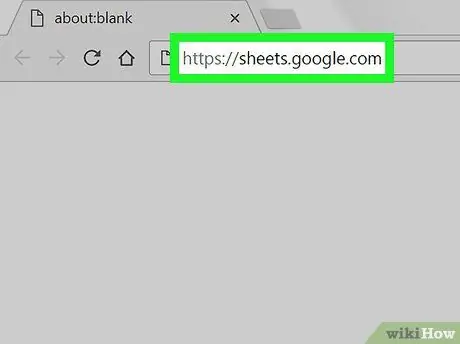
Paso 1. Vaya a https://sheets.google.com usando un navegador
Si aún no ha iniciado sesión en su cuenta de Google, inicie sesión ahora.
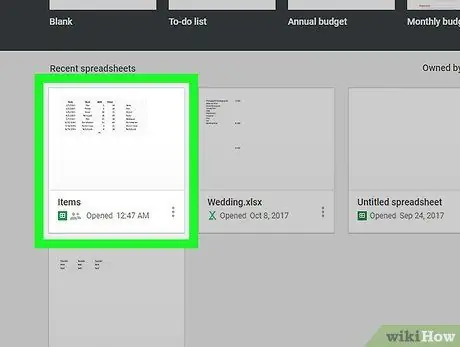
Paso 2. Haga clic en la hoja que desea editar
Para crear una nueva hoja, haga clic en la opción "En blanco" o "Documento en blanco" en la esquina superior izquierda de la lista.
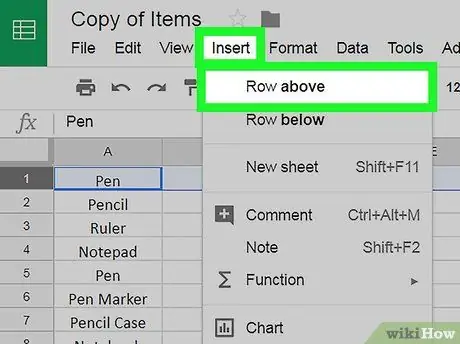
Paso 3. Inserte una nueva línea en blanco en la hoja
Si está creando una nueva hoja o ya tiene una fila de encabezado, omita este paso. Si aún no lo ha hecho, siga estos pasos para agregar una nueva fila en la parte superior de la hoja:
- Haga clic en el número junto a la fila superior de la hoja. Este proceso bloqueará la fila.
- Haga clic en el menú Insertar o Insertar
- Hacer clic Fila arriba o Línea arriba. Aparecerá una línea en blanco en la parte superior de la hoja.
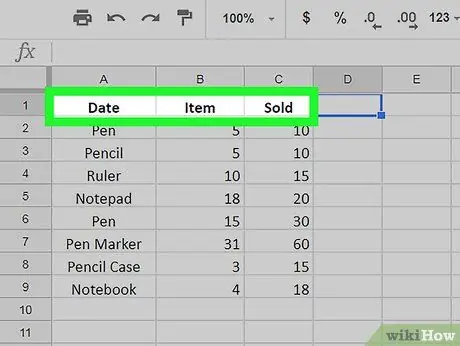
Paso 4. Escriba el encabezado en la fila del encabezado
Si ya ha proporcionado nombres de columnas / encabezados, omita este paso. De lo contrario, escriba el título de cada columna en el cuadro en blanco en la parte superior de los datos.
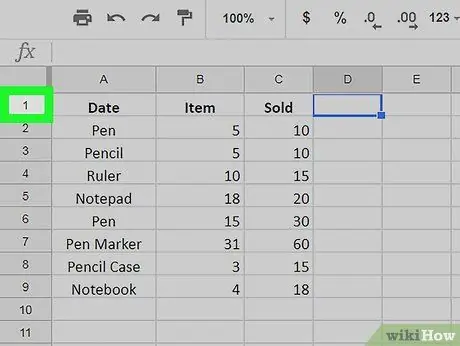
Paso 5. Haga clic en el número junto a la fila del encabezado
Este proceso bloqueará la fila del encabezado.
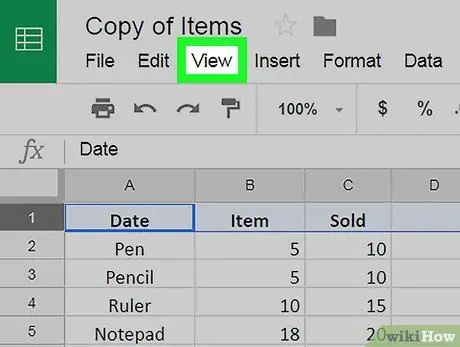
Paso 6. Haga clic en el menú Ver. o Ver.
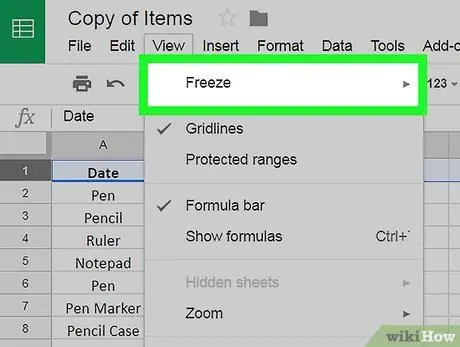
Paso 7. Haga clic en Congelar o Congelar.
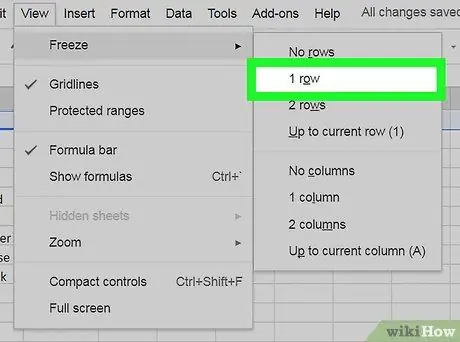
Paso 8. Haga clic en 1 fila o 1 línea.
La fila de encabezado ahora está congelada. Si se desplaza hacia abajo en la hoja de cálculo, estas filas permanecerán visibles.






